Open Sesame開工預備
開發者資訊
開發者Sebastiaan Mathôt等人發表於Behavior Research Methods的論文(Mathôt et al., 2012),使用OpenSesame完成的研究,務必在報告中引用這篇論文。
使用者論壇:與開發者及其他使用者交流使用心得與問題。
AI助理:開發者維護的專家AI,輔助使用者解決開發實驗腳本及分析資料的問題。使用者可自行評估是否要付費使用進階功能。
下載與安裝
官方網站下載網頁
- 依照使用者的作業系統,下載對應的安裝檔或免安裝壓縮檔。
- Windows 10 11 執行安裝檔出現不建議安裝的訊息視窗時,選擇繼續安裝即可。
- Mac OS (1) 參考蘋果官方手冊,了解如何安裝未經官方認證的應用程式。
(2) 使用
Homebrew安裝,步驟如下:
- 開啟終端機視窗,複製下列指令至視窗內執行:
/bin/bash -c "$(curl -fsSL https://raw.githubusercontent.com/Homebrew/install/HEAD/install.sh)"- 執行完畢,重新開啟終端機視窗,複製下列指令至視窗內執行:
brew install --cask opensesame
- 安裝方式如同多數應用程式,建議安裝目錄設置在實驗程式相關路徑。例如
D:\EXP_APP\OpenSesame - 官方推出更新版本時,到官方下載網頁下載最新版本安裝程式,執行安裝程式即可更新。
- OpenSesame本體是一款Python IDE,熟悉Python的使用者可透過下載Python函式庫的方式安裝於任何作業系統,並在新版本上架時更新。
腳本編輯器介面
下圖是直接開啓OpenSesame(4.X)的初始使用者介面,圖中註解有關編輯與測試實驗腳本的重要功能及選單。
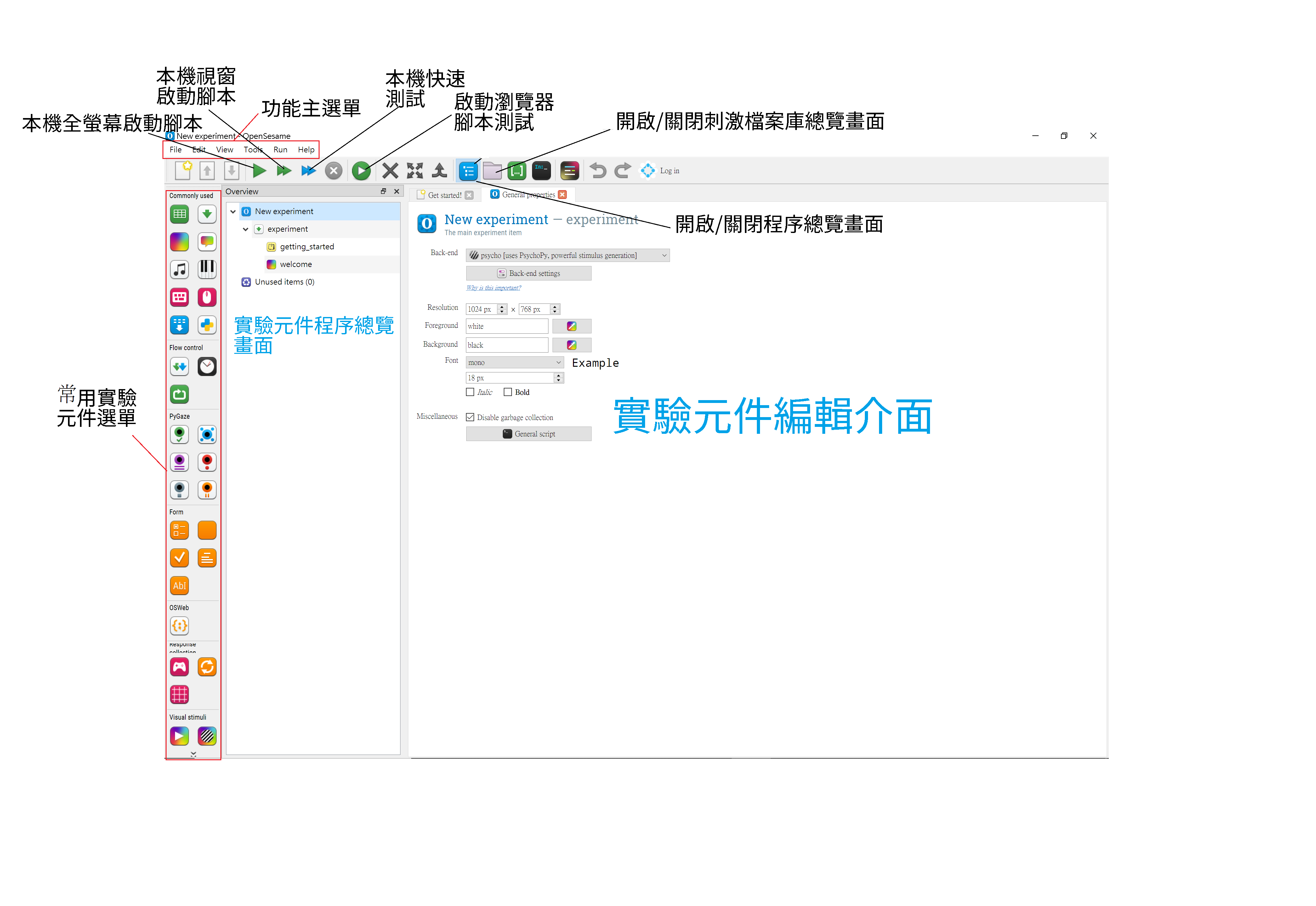
OpenSesame開啟畫面。
- 增加任何一個實驗元件到程序總覽畫面,可在編輯介面編輯元件內容。
- 程序總覽畫面內的元件由上而下依順序執行。
- 本機啟動或測試腳本,都會在腳本資料夾儲存結果(csv檔)。
- 啟動瀏覽器僅測試執行效果,不會儲存資料。
- 實驗程序要呈現圖片、聲音等外部媒體檔案,要放到刺激檔案總覽畫面之內。
必用實驗元件
一個腳本的程序由三種實驗元件構成
 腳本啟動元件
腳本啟動元件
- 創建新腳本就存在的元件。
- 設定執行引擎(Back-end)、螢幕解析度(Resolution)、前景色(Foreground)、背景色(Background)、預設字型(Font)
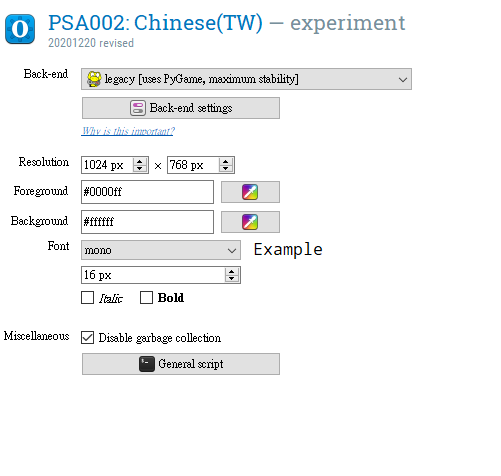
 執行序列控制元件
執行序列控制元件
- 第一個必設元件
- 置於序列元件下一層的元件依序執行
Run if欄位設定元件行條件: always ~ 腳本啟動後必執行; never ~ 腳本啟動後不執行

 迴圈序列控制元件
迴圈序列控制元件
設定一系列需要重覆執行的序列,例如連續的實驗嘗試。
上一階層必須設定執行序列控制元件
置於下一階層的執行序列控制元件是迴圈控制的重覆序列,例如實驗嘗試的刺激到反應事件。
可設定參數:停止條件(Break if); 最多重覆次數(Repeat); 呈現順序(Order); 內容來源(Source)
設計訣竅 迴圈的表格(table)設定的變項可存於輸出資料檔,設定一個段落標記變項有助清理及整頓資料。
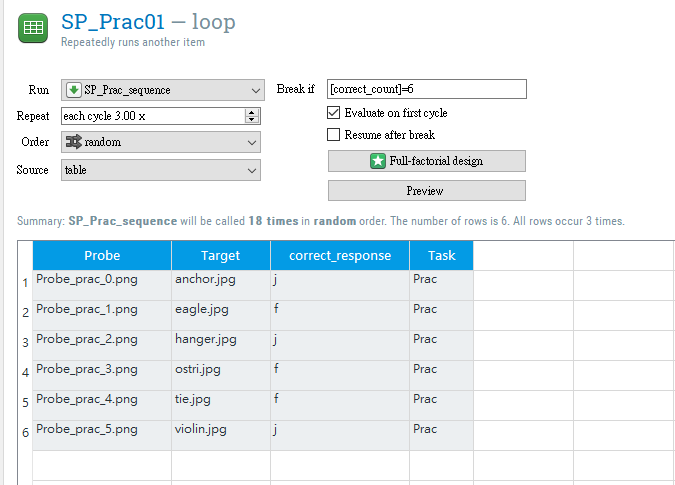
OSWeb
- OSWEB是轉換OpenSesame本機腳本為JATOS伺服器可執行腳本的函式庫。
- 4.x強化管理JATOS伺服器端的功能,點選主選單”Tools -> OSWeb and JATOS control panel”即開啟如下圖的控制面板。下圖列出重要按鈕功能說明,示範說明請見JATOS部署與測試:
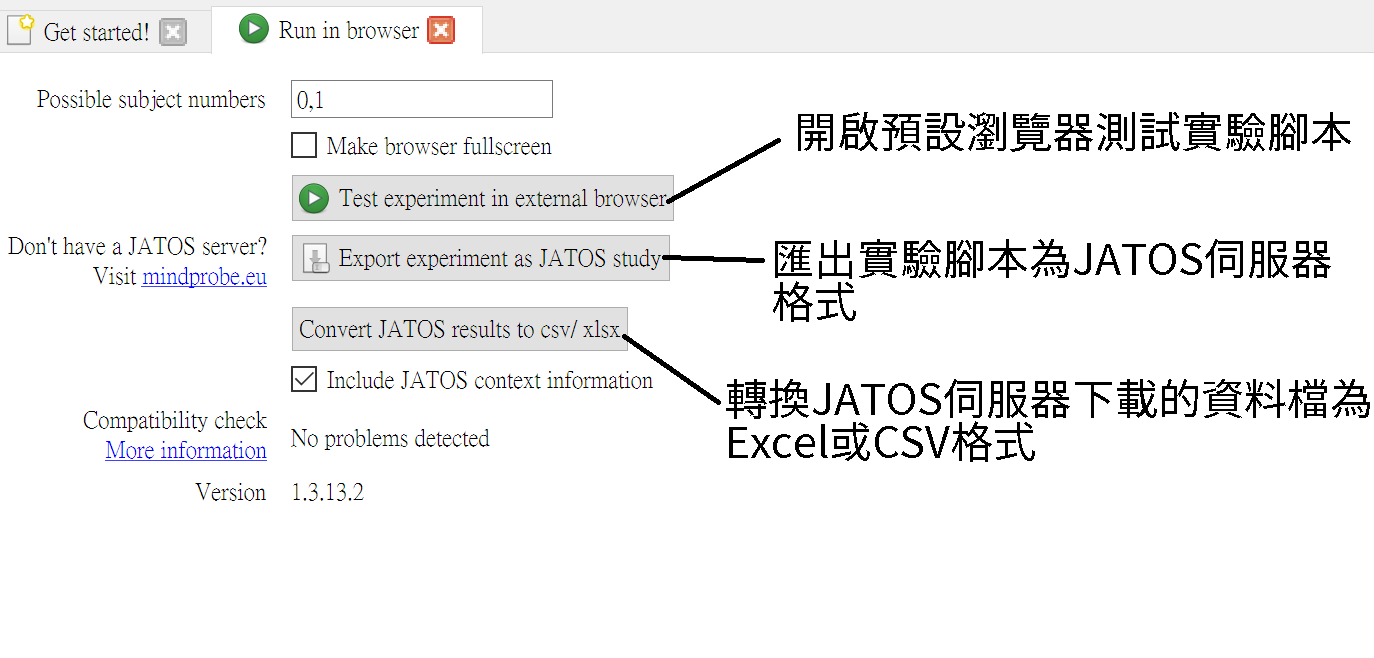
OSWeb介面及功能說明,功能詳見範例示範。
下一步:腳本設計
參考文獻
Mathôt, S., Schreij, D., & Theeuwes, J. (2012).
OpenSesame: An open-source, graphical
experiment builder for the social sciences. Behavior Research
Methods, 44(2), 314–324. https://doi.org/10.3758/s13428-011-0168-7

本網站由慈濟大學人類發展與心理學系副教授陳紹慶創建維護,網站內容採用創用 CC 姓名標示-非商業性 4.0 國際 授權條款授權.